Excel表格调整行高的方法教程
2023-08-22 10:18:52作者:极光下载站
excel表格是一款非常好用的数据处理软件,很多小伙伴都在使用。如果我们需要在Excel表格中调整行高,小伙伴们知道具体该如何进行操作吗,其实操作方法是非常简单的,只需要进行几个非常简单的操作步骤就可以了,小伙伴们可以打开自己的软件后跟着下面的图文步骤一起动手操作起来,看看不同的方法操作起来有什么不同之处。如果小伙伴们还没有office系列办公软件,可以在本教程末尾处进行下载和安装,方便后续可以快速打开使用。接下来,小编就来和小伙伴们分享具体的操作步骤了,有需要或者是有兴趣了解的小伙伴们快来和小编一起往下看看吧!
操作步骤
第一步:方法1.双击打开Excel表格,点击表格左上方的三角形图标选中整个表格;

第二步:在“开始”选项卡中点击“格式”——“自动调整行高”或者“行高”;

第三步:如果我们需要设置指定参数,可以点击“行高”后在打开的窗口中输入知道指定数值并确定就可以了;

第四步:方法2.将鼠标悬停到行号上,变成黑色的实心箭头后点击一下可以选中一行,按住Ctrl键的同时点击其他行可以进行不连续的多选,按住shift键的同时点击其他行可以进行连续的多选;
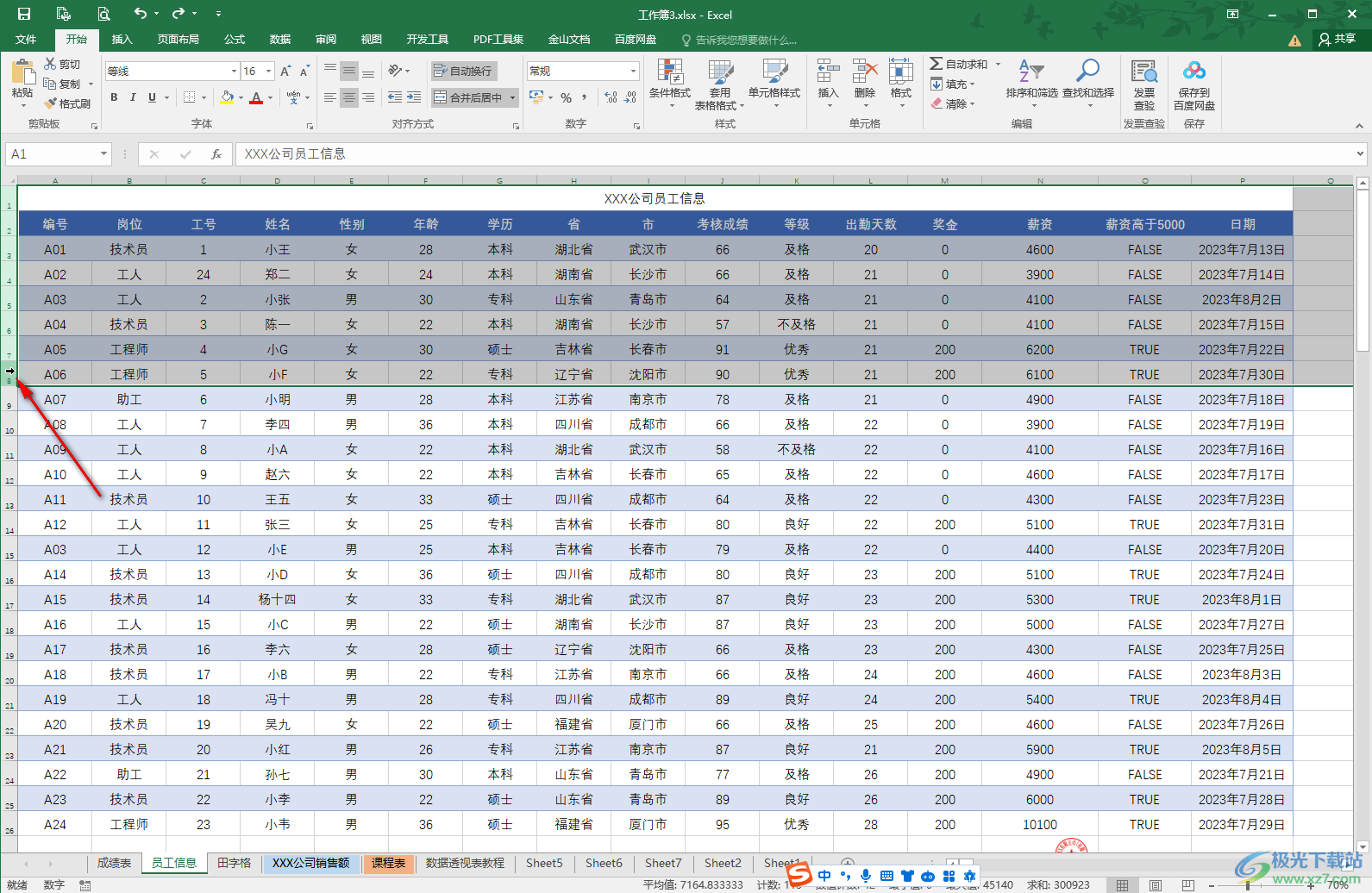
第五步:选中需要调整的指定行后,将鼠标悬停到任意行号之间的边界线上,鼠标变成如图所示的上下箭头时,上下拖动就可以自由调整到想要的行高效果了。

以上就是Excel表格中调整行高的方法教程的全部内容了。同样地,如果我们需要调整列宽,也可以使用同样的方法进行操作,小伙伴们可以去探索一下具体的操作方法。
